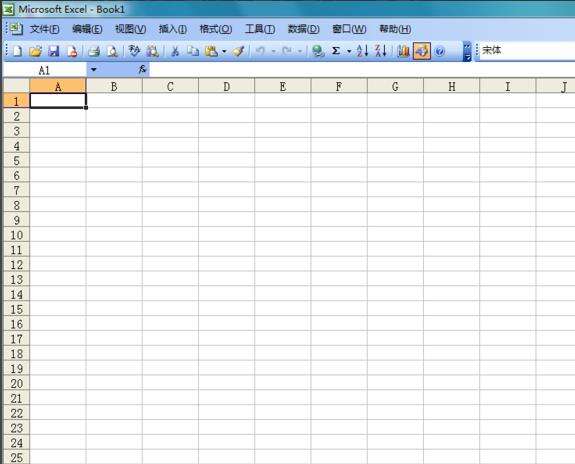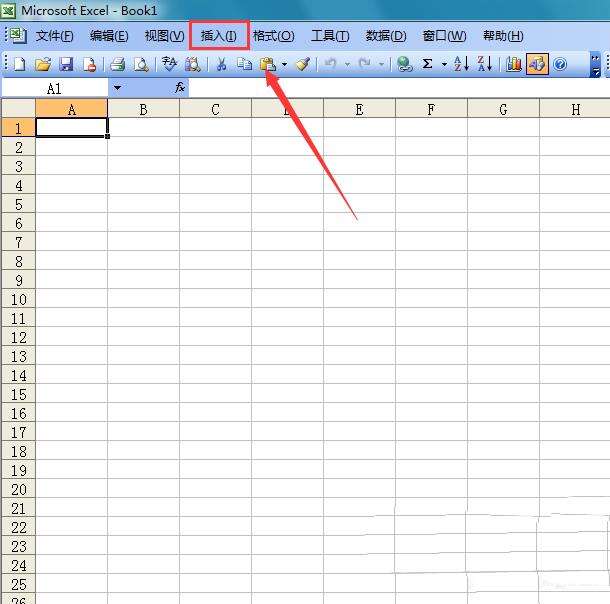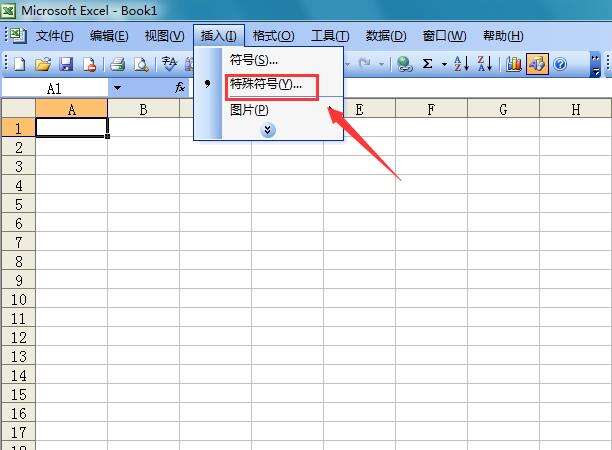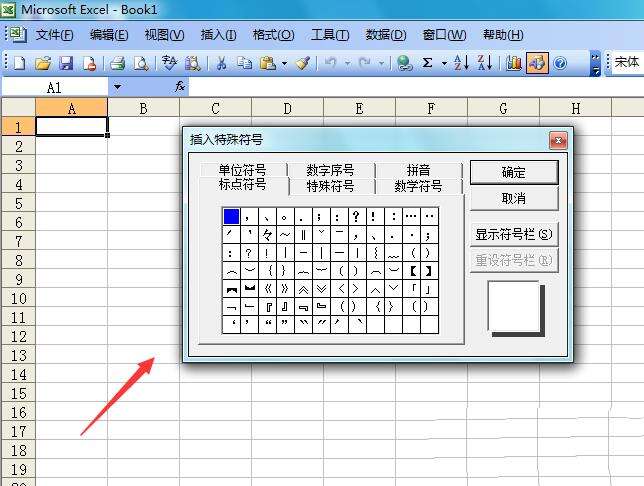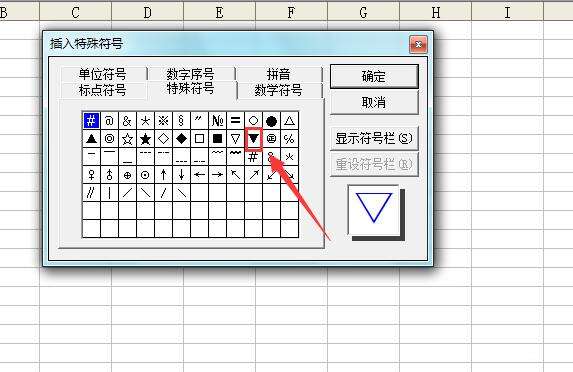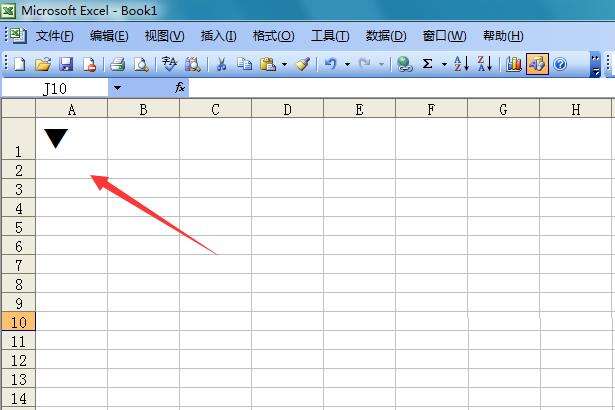Excel输入黑色三角符号的图文方法
办公教程导读
收集整理了【Excel输入黑色三角符号的图文方法】办公软件教程,小编现在分享给大家,供广大互联网技能从业者学习和参考。文章包含284字,纯文字阅读大概需要1分钟。
办公教程内容图文
1、打开Excel,进入操作界面,
2、在该界面内找到插入选项,
3、点击插入选项,在其子级菜单那里找到特殊符号选项,
4、点击特殊符号选项,弹出插入特殊符号对话框,
5、在该对话框中找到特殊符号选项,并在其内找到黑色倒立三角形选项,
6、点击选择的选项,可以看到在单元格里就输了该形状。
以上这里为各位分享了Excel表格中输入黑色三角符号的图文教程。有需要的朋友赶快来看看本篇文章吧。
办公教程总结
以上是为您收集整理的【Excel输入黑色三角符号的图文方法】办公软件教程的全部内容,希望文章能够帮你了解办公软件教程Excel输入黑色三角符号的图文方法。
如果觉得办公软件教程内容还不错,欢迎将网站推荐给好友。